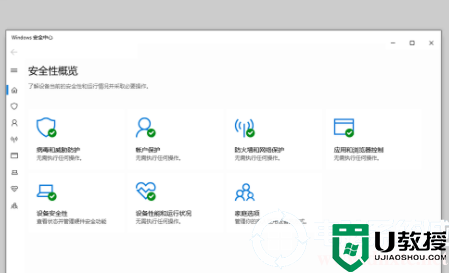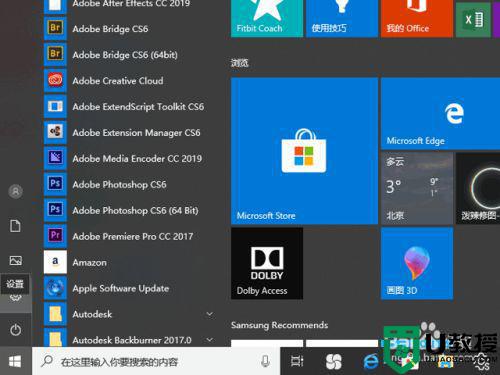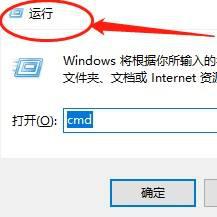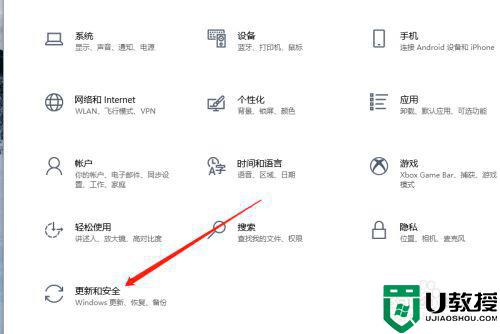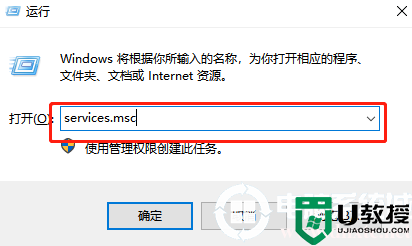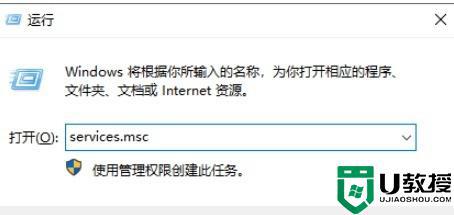Windows安全中心怎么设置计划扫描图解
时间:2023-12-30作者:bianji
Windows安全中心有一个独特的电脑扫描玩法,并且可以进行时间的定制,那么Windows安全中心怎么设置计划扫描,为此电脑系统城为你带来一个详细的Windows安全中心设置计划扫描方法,在这里你可以通过简单的操作方法进行设置!
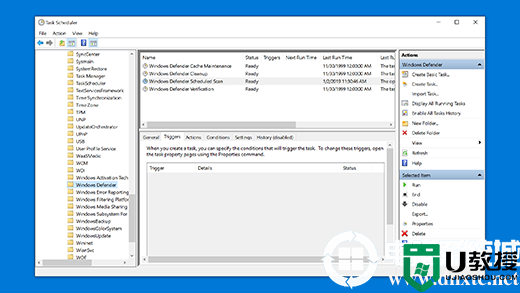
Windows安全中心设置计划扫描方法
1、首先在电脑的任务栏中的搜索框中输入【任务计划程序】,然后在出现的结果中选择【任务计划程序】。
2、在打开的任务计划程序窗口中的左侧,依次展开“任务计划程序库”>“Microsoft”>“Windows”,然后向下滚动并双击“Windows Defender”文件夹。
3、然后在最上面的窗口选项中,选择“Windows Defender 计划的扫描” 进行双击打开!
4、选择“触发器”选项,然后选择“新建”。
5、根据自己的喜好进行时间和频率的设置,然后选择“确定”对于设置进行保存。
以上就是小编为大家整理的Windows安全中心怎么设置计划扫描、Windows安全中心设置计划扫描方法,想了解更多电脑系统使用相关内容,可以对电脑系统城进行关注!